De talrijke functies van Discord maken chatten op dit platform uniek, vooral de servers, gevuld met gemeenschappen die dezelfde interesses delen. Deze servers bevatten meerdere kanalen en meestal hebben ze allemaal een naam die overeenkomt met hun doel. Gebruikers stellen en beantwoorden vragen, wisselen verhalen uit, delen memes, enz.

Discord-gebruikers kunnen hun eigen privé Discord-server starten en andere leden uitnodigen om mee te doen.
Als u al een privéserver heeft en de naam wilt wijzigen, bent u op de juiste plek. In dit artikel wordt beschreven hoe u servernaamwijzigingen kunt aanbrengen op pc en smartphones.
Hoe een Discord-servernaam op een pc te wijzigen
Als u de meeste tijd op uw pc communiceert, kunt u als volgt uw Discord-servers personaliseren en een nieuwe naam geven:
- Ga naar Discord's officiële website om in te loggen of uw Discord-app te starten.

- Klik op de server waarvan u de naam wilt wijzigen.
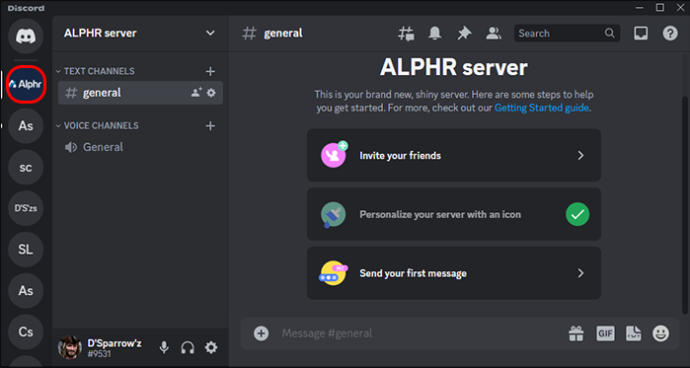
- In de linkerbovenhoek ziet u uw lijst met servers. Druk op de naar beneden wijzende pijl om het menu uit te vouwen.
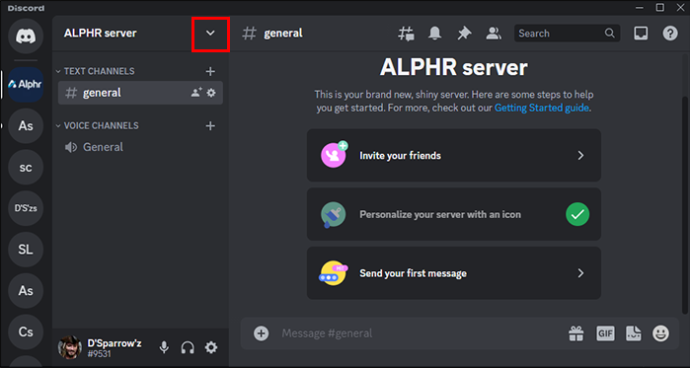
- Zoek Serverinstellingen en klik daarop.
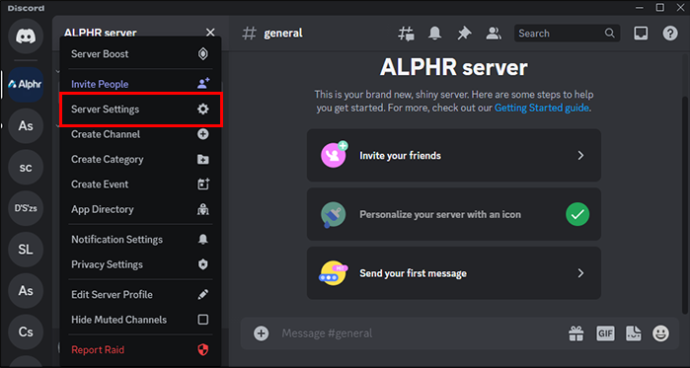
- Iets naar rechts ziet u de servernaam en een vak met de huidige naam ingetypt.
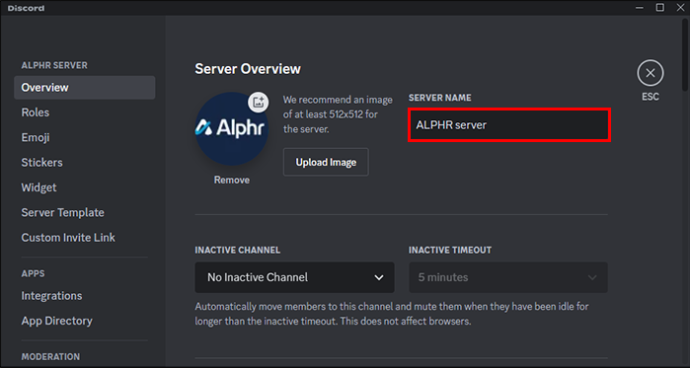
- Wijzig de naam.
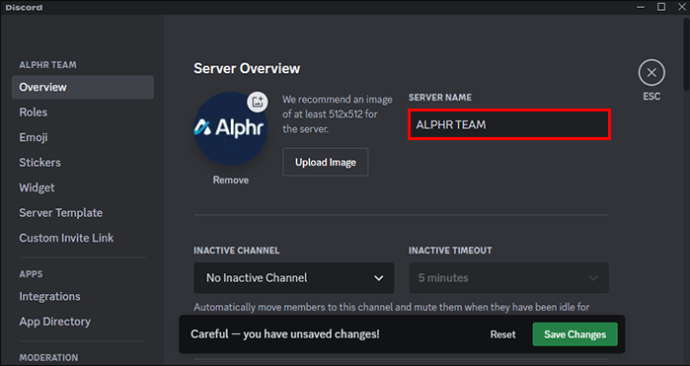
- Klik op 'Wijzigingen opslaan'.

Hoe een Discord-servernaam op een smartphone te wijzigen
Het wijzigen van uw Discord-servernaam op Android en iPhone is bijna identiek aan de pc-stappen. Dit is wat u moet doen:
- Ga naar je Discord-app op je telefoon.

- Selecteer de Discord-server waarvan je de naam wilt wijzigen.
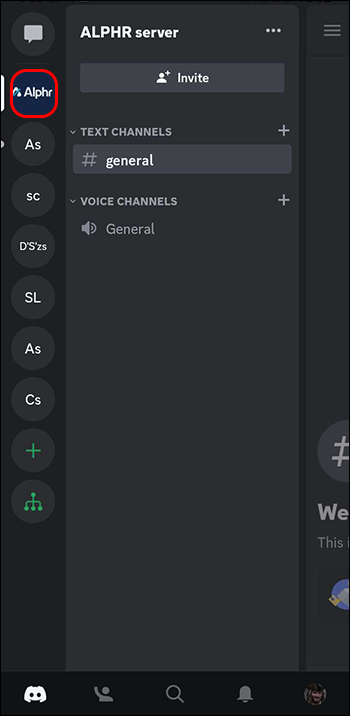
- Klik op de drie stippen naast de naam van de server.
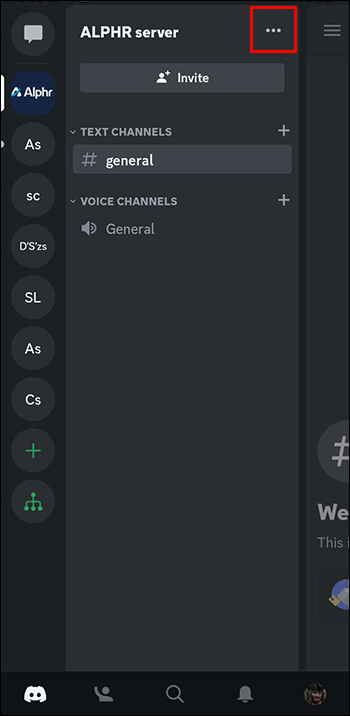
- Selecteer 'Instellingen'.
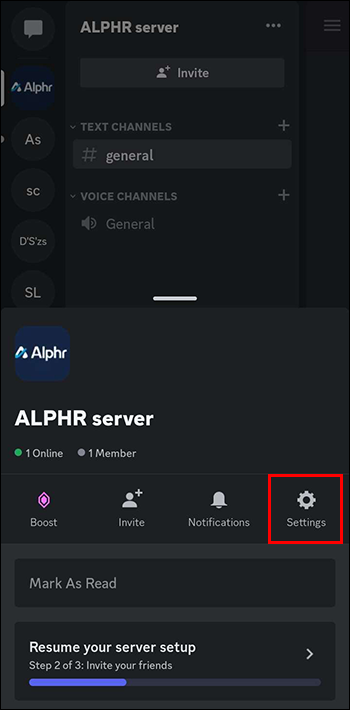
- Tik op 'Overzicht'.
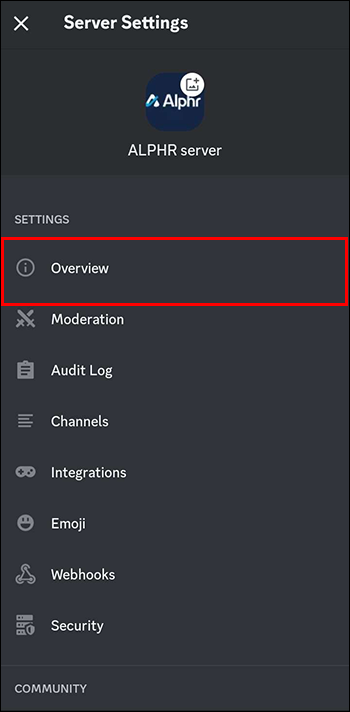
- Typ onder Servernaam de nieuwe naam voor uw server.

- Sla uw wijzigingen op.
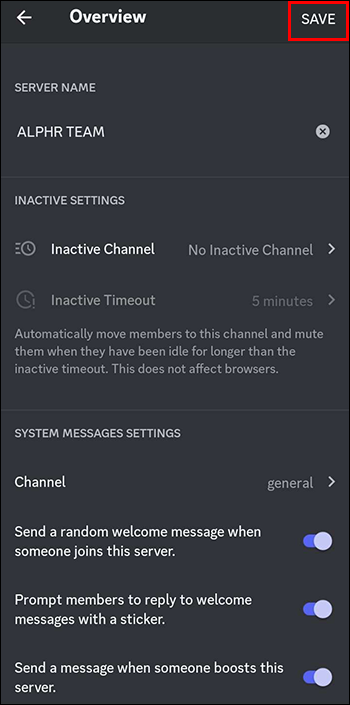
De naam van de Discord-server wijzigen als u geen beheerder bent
Als u slechts lid bent van een Discord-server, kunt u deze niet hernoemen. U kunt de beheerder echter altijd privé of in een groepschat een bericht sturen dat u een naamswijziging wilt.
Hoe een Discord-server op een pc in te stellen
Als u uw eigen Discord-server met een unieke naam wilt maken, volgen hier de stappen:
- Ga naar Discord's officiële website om toegang te krijgen tot het platform of om uw app te starten.

- Klik aan de linkerkant op de plusknop. Je ziet een aantal keuzes.
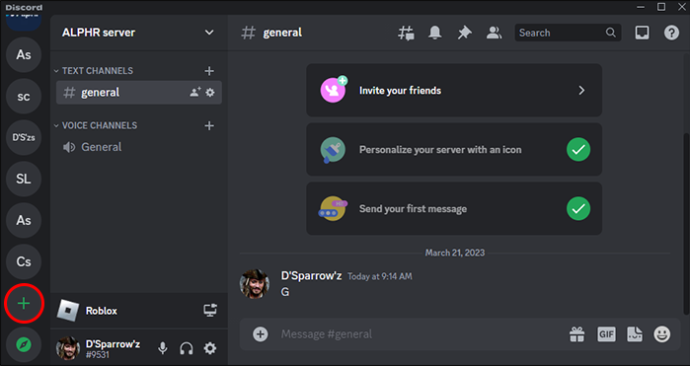
- Klik op 'Maak mijn eigen.'
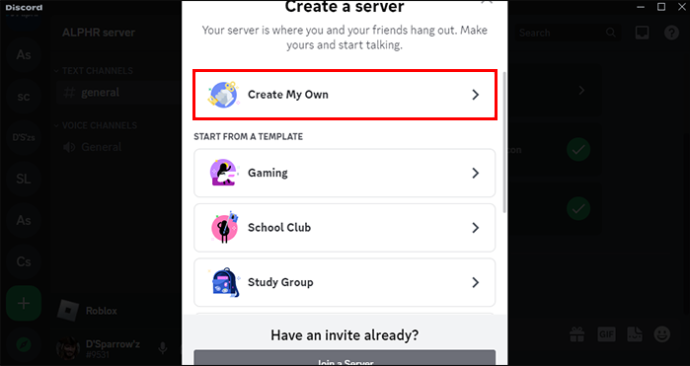
- Kies uit twee opties: club en community en jij en je vrienden.
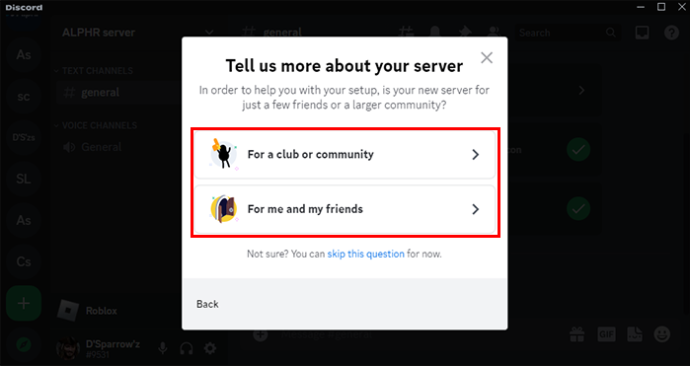
- Pas uw server aan door een foto en een naam toe te voegen.
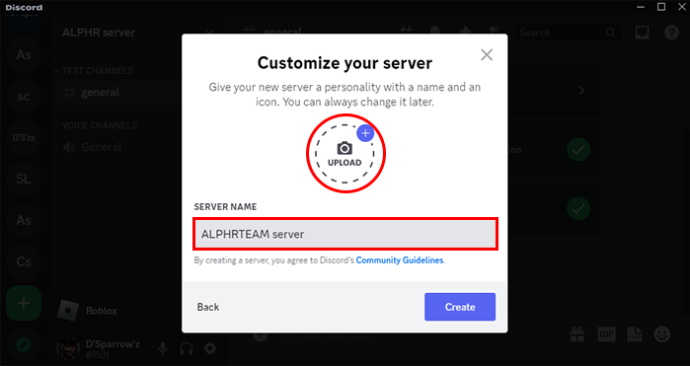
Hoe een Discord-server op een smartphone in te stellen
Het opzetten van een Discord-server op je iPhone of Android is bijna identiek aan de installatiestappen voor een pc.
- Ga naar de Discord-app op je telefoon.

- Selecteer de plusknop.
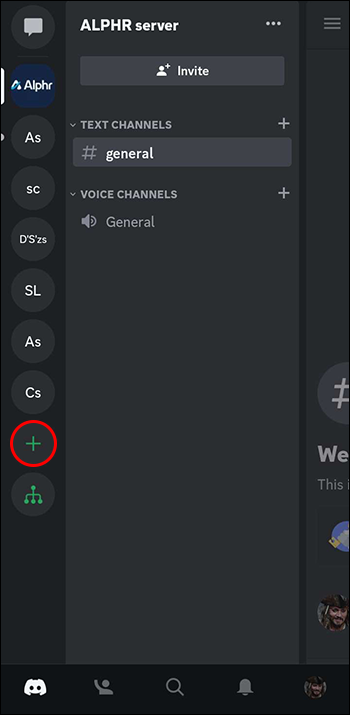
- Ga naar 'Server maken'.
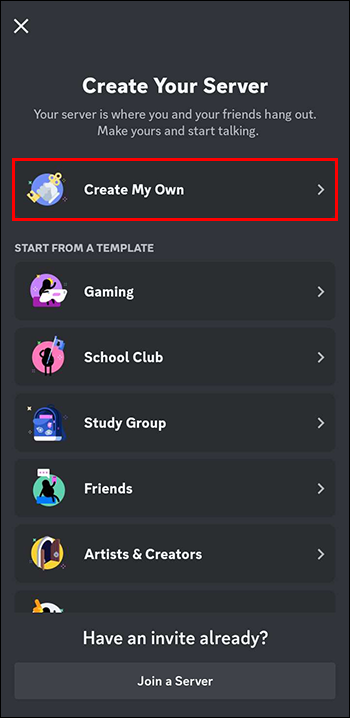
- Kies tussen een server voor de community of een persoonlijke server voor je vrienden.
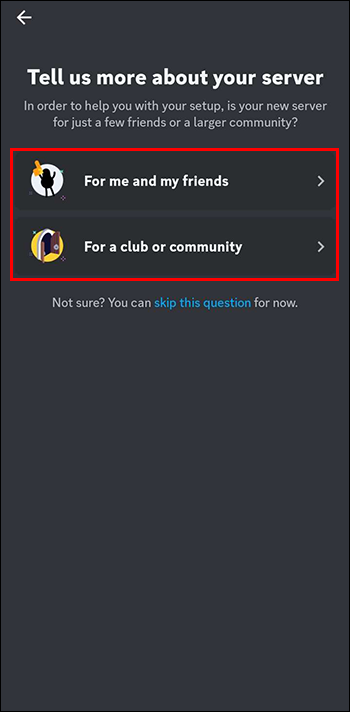
- Personaliseer de serveravatar met een unieke naam en afbeelding.
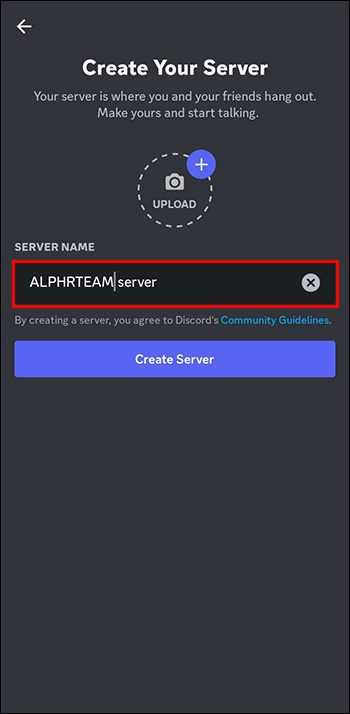
Aanvullende veelgestelde vragen
Wat zijn enkele populaire Discord-serveronderwerpen?
Over het algemeen zijn Discord-serveronderwerpen afhankelijk van het doel van uw server. Enkele populaire keuzes zijn Meme Channel, Announcement Channel, Rules and Guidelines Channel, Bot Channel, etc.
Wat is het verschil tussen een Discord-bot en een Discord-gebruiker?
Een Discord-bot is een computergestuurde gebruiker, terwijl een Discord-gebruiker een echt persoon is.
hoe patreon met onenigheid te verbinden
Moet je betalen om Discord te gebruiken?
U hoeft niets te betalen als uw primaire focus communicatie is. Sommige extra functies, zoals stickerpakketten, hebben echter een prijskaartje.
Geef uw Discord-server een unieke naam
Discord is een populair communicatieplatform dat wordt geleverd met verschillende personalisatiefuncties. Een daarvan is de mogelijkheid om de naam van uw Discord-server te wijzigen en deze uniek te maken voor zijn deelnemers. U kunt de server echter alleen hernoemen als u de beheerder bent.
U kunt ook een privéserver maken door een aantal stappen te volgen.
Bent u bekend met de stappen voor het wijzigen van de naam van de Discord-server? Heb je een unieke naam voor je server? Plaats hieronder een reactie.









